برنامه ضبط صفحه نمایش | فهرست بهترینها و کاربردیترینها
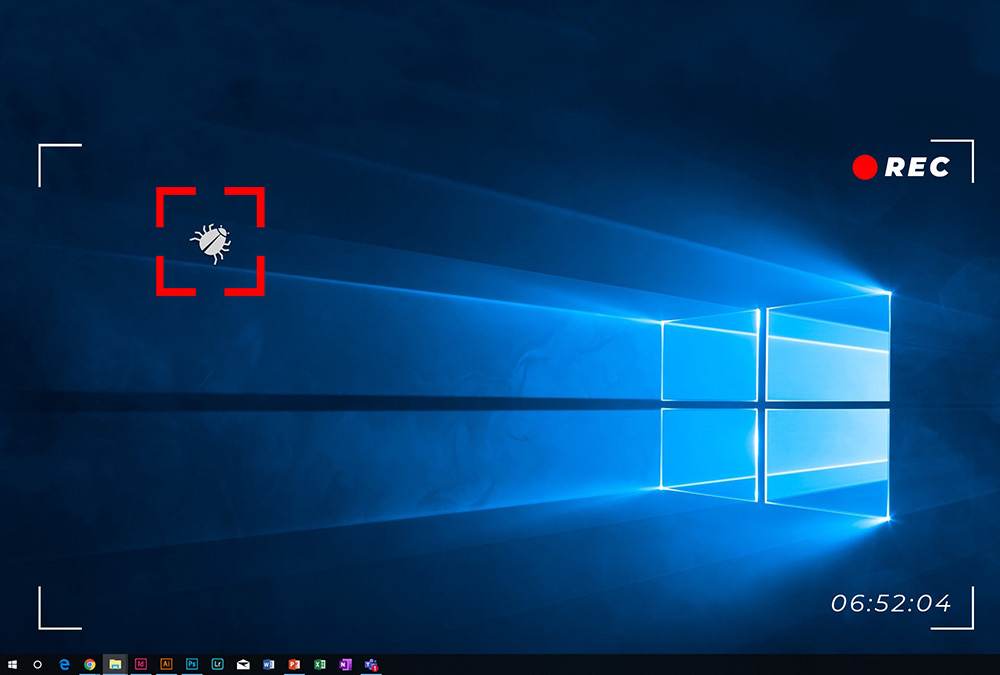
ضبط ویدئو از صفحه نمایش رایانه میتواند کاری چالشبرانگیز باشد. شما یا باید از ابزارهای پیچیده استفاده کنید و یا به یک کارشناس نرمافزار پول بدهید تا این کار را برای شما انجام دهد که البته میدانیم همیشه امکان انجام این کار وجود ندارد. خوشبختانه میزان سهولت استفاده نرمافزارهای ضبط صفحه نمایش در طی این سالها به مقدار زیادی بهبود یافته است. ما در این راهنما با انواع مختلف برنامه ضبط صفحه نمایش آشنا میشویم و به مقایسه مزایا و معایب هر کدام خواهیم پرداخت.
امروزه شما میتوانید آموزشهای ویدئوی با ظاهر کاملاً حرفهای را با کمترین تلاش به کمک این نرمافزارها تهیه کنید. علاوه بر این آموزشهای ویدئویی، شما ممکن است به دلیل مختلفی نیاز به ضبط ویدئو از صفحه نمایش داشته باشید. در صورتی که هر گونه ارائه محصول انجام میدهید، به پشتیبانی فنی نیاز دارید و یا خودتان این پشتیبانی را ارائه میکنید، استفاده از قابلیت پیشفرض ضبط صفحه رایانه نیازهای شما را برای ضبط تصاویر با کیفیت بالا تأمین نمیکند.
اگر به دنبال روشی دقیقتر برای ضبط کل صفحه هستید، یا اگر میخواهید یک بخش خاصی از صفحه را ضبط کنید، نیاز به یک برنامه ضبط صفحه نمایش با کیفیت بالا دارید. در این مقاله با مفهوم نرمافزار ضبط صفحه، قابلیتهایی که از این نرمافزارها باید انتظار داشته باشید، تفاوت بین نرمافزارهای دسکتاپ ضبط صفحه و ابزارهای آنلاین و همچنین ده مورد از بهترین ابزارهای ضبط صفحه موجود آشنا خواهید شد.
برنامه ضبط صفحه نمایش چیست؟
نرمافزار ضبط صفحه نمایش میتواند کل یا بخشهای خاصی از صفحه رایانه یا موبایل را ضبط کند. این ضبط میتواند شامل هر چیزی از لمس صفحه و جابجایی کرسر یا تایپ کردن یک URL در مرورگر بشود تا افرادی که ویدئو را تماشا میکنند، بهتر بتوانند کاری که انجام میدهید را متوجه شوند.
امکان ضبط صدا روی تصویر نیز وجود دارد و گاهی اوقات امکان حاشیهنویسی نیز به عنوان بخشی از پکیج ابزار ارائه میشود. با این حال، هیچ دو ابزار ضبط صفحه نمایش شبیه هم نیستند. برخی ابزارهای ضبط صفحه نمایش نمیتوانند فیلم ضبط شده را در فرمتهای متنوع ذخیره کنند و یا آن را به پلتفرمهای محبوب ویدئو مانند یوتیوب اکسپورت نمیکنند.
برخی دیگر از این ابزارها ممکن است امکان انجام همه این کارها را داشته باشند، اما برخی قابلیتهای دیگر را ارائه نکنند. برای نمونه همه اپلیکیشنهای ضبط صفحه نمایش دارای ریکوردر صفحه HD نیستند.
بنابراین پیش از دانلود و نصب نرمافزارهای ضبط صفحه نمایش روی دستگاه خود، باید به امکانات و قابلیتهای آنها توجه کنید. همچنین ضروری است که نیازهای ضبط صفحه خود را نیز ارزیابی کنید. شاید اصلاً شما به ضبط با کیفیت HD نیاز نداشته باشید. ممکن است اخیراً یک سرور میزبانی ویدئو خریداری کرده باشید و اصولاً نیازی به گزینه اکسپورت یوتیوب نداشته باشید. بنابراین بهترین ریکوردر صفحه برای شما آن است که نیازهای خاص شما را تأمین کند.
یک برنامه ضبط صفحه نمایش کاربردی و خوب چه خصوصیاتی دارد؟
این فهرست از ابزارهای ضبط صفحه نمایش از نرمافزارهای مبتنی بر مرورگر تا اپلیکیشنهای کوچک دسکتاپ را شامل میشود. هر یک از این گزینهها حائز خصوصیات زیر هستند:
- آماده استفاده هستند.
- کل صفحه، یک ناحیه خاص یا یک پنجره را ضبط میکنند.
- به کاربر امکان حاشیهنویسی روی فیلم تهیه شده را میدهند.
- شامل صدای سیستم و میکروفن هستند.
- فیلم را از منابع بیرونی نیز دریافت میکنند.
- گزینههای داخلی برای اکسپورت ویدئو دارند.
همچنین لازم به ذکر است که بسیاری از گزینههای نرمافزاری دارای قابلیتهای ضبط HD هستند. با این حال، لازم است بدانید که فایلهای HD زمان زیادی برای آپلود شدن نیاز دارند. اگر میخواهید ویدئوهای با کیفیت استاندارد را به سرعت روی وب بارگذاری کنید، HD یک مورد ضروری برای شما محسوب نمیشود.
مقایسه نرمافزاریهای دسکتاپ با ابزارهای آنلاین
در ابتدا اشاره کنیم که کارکرد آفلاین، یکی از مهمترین تفاوتهای نرمافزارهای دسکتاپ ضبط صفحه نمایش یا ابزارهای آنلاین محسوب میشود. با این که ریکوردرهای دسکتاپ میتوانند بدون وجود یک اتصال فعال اینترنتی نیز کار کنند، اما ابزارهای آنلاین نیاز به یک اینترنت پرسرعت و پایدار دارند.
به همین دلیل است که یک ابزار آنلاین ضبط صفحه نمایش، در زمانی که میخواهید ویدئویی از گیمپلی خود تهیه کنید، ابزار مناسبی نخواهد بود. اما اگر صرفاً قصد تهیه یک آموزش ویدئویی دارید، شاید این ابزارها برایتان مناسب باشند.
ده برنامه ضبط صفحه نمایش برتر
در این بخش فهرستی از بهترین انواع برنامه ضبط صفحه نمایش موجود در بازار را معرفی میکنیم. از آنجا که این در فهرست گزینههایی برای اغلب سیستمهای عامل عمده معرفی شدهاند، میتوانید مطمئن باشید که امکان یافتن بهترین نرمافزار ضبط صفحه نمایش برای سیستمهای اندروید، iOS، مک، لینوکس و ویندوز را خواهید داشت.
نکته مهم: این فهرست شامل هر دو نوع نرمافزارهای رایگان و پولی است، بنابراین باید مطمئن باشید که پیش از دانلود کردن هر کدام، نیازهای خود را به درستی ارزیابی کردهاید.
OBS Studio
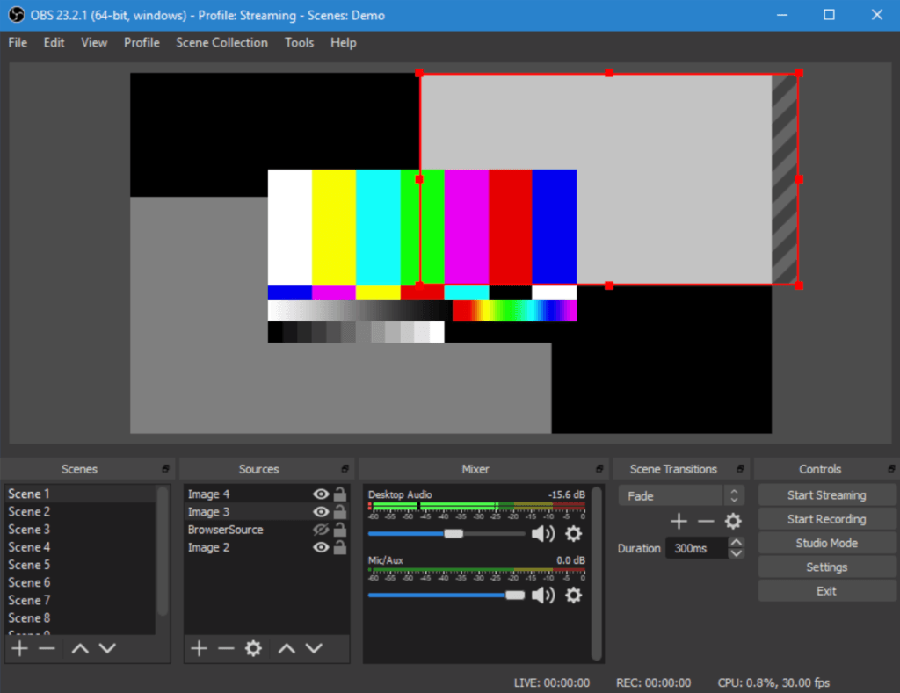
OBS (+) که اختصاری برای عنوان «نرمافزار پخش باز» (Open Broadcaster Software) است، یک ریکوردر ویدئوی رایگان محسوب میشود که هر دو قابلیت ضبط صفحه نمایش و استریم کردن آن را به صورت «کیفیت بالا» (HD) عرضه میکند و هیچ محدودیتی در خصوص طول ویدئوهای تهیه شده وجود ندارد.
نرمافزار دسکتاپ به شما امکان میدهد که بخشی از صفحه را که میخواهید ویدئویی را تهیه کنید، انتخاب نمایید. همچنین گزینهای برای ضبط کل صفحه نمایش نیز وجود دارد. سوای قابلیتهای جالب این نرمافزار برای ضبط صفحه نمایش، OBS مجهز به امکانات استریم کردن زنده نیز شده است که این امکان اخیر را در ریکوردرهای پیشفرض سیستمهای عامل عمده مشاهده نمیکنید.
بدین ترتیب شما میتوانید به صورت زنده روی YouTube Gaming یا توییچ، استریم کنید، پروژهها را ذخیره نمایید و فیلم تهیه شده را به فرمت FLV تبدیل کنید. همه این قابلیتها موجب میشوند که OBS یکی از بهترین گزینهها برای ضبط صفحه نمایش در حال حاضر باشد.
- سیستمهای عامل پشتیبانی شده: لینوکس، مک، ویندوز.
- گزینه مناسب برای: استریم زنده و حرفهای روی پلتفرمهای Mixer ،YouTube یا Twitch.
Apowersoft Unlimited
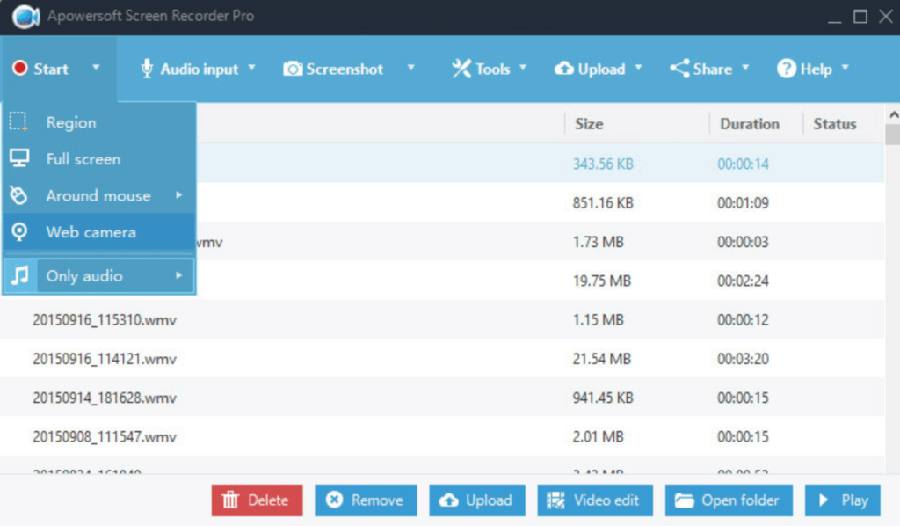
Apowersoft Unlimited (+) یک مجموعه از اپلیکیشنهای نرمافزاری است که شامل ریکوردرهای صفحه برای سیستمهای اندروید، iOS، مک و ویندوز میشود.
این نرمافزار امکان پخش بیسیم صفحه یک دستگاه اندرویدی یا یک گوشی آیفون را روی صفحه رایانه فراهم ساخته است و به این ترتیب میتوانید با استفاده از ریکوردر دسکتاپ، صدای رایانه، صفحه گوشی مویابل، میکروفن و وب کم رایانه را به صورت همزمان فیلمبرداری کنید.
برنامه ضبط صفحه نمایش دسکتاپ چندین حالت مختلف دارد که شامل ضبط تمام-صفحه، ضبط یک ناحیه خاص و موارد دیگر میشود و همچنین این امکان را در اختیار کاربران قرار داده است که به صورت همزمان توضیحاتی روی ویدئو نیز بنویسند. بدین ترتیب میتوانید مواردی مانند یادداشت، یک خط توضیح، متن و چیزهای دیگر را بدون نیاز به ایجاد مکث در فرایند ضبط ویدئو، روی آن بنویسید.
شما میتوانید به کمک اپلیکیشنهای خاص موبایل و سرراست Apowersoft Unlimite صرفاً رایانه و گوشی هوشمند خود را به یک شبکه یکسان وایفای وصل کرده و شروع به ضبط و پخش ویدئو کنید. کاربران مک و ویندوز میتوانند به صورت مستقیم از ریکوردر صفحه دسکتاپ برای ضبط هر نوع فعالیت روی صفحه بهره بگیرند.
- سیستمهای عامل پشتیبانی شده: اندروید، iOS، ویندوز و مک.
- گزینه مناسب برای: نمایش شیوه استفاده از نرمافزاری که هر دو نسخه دسکتاپ و موبایل را دارد.
Screencast-O-Matic
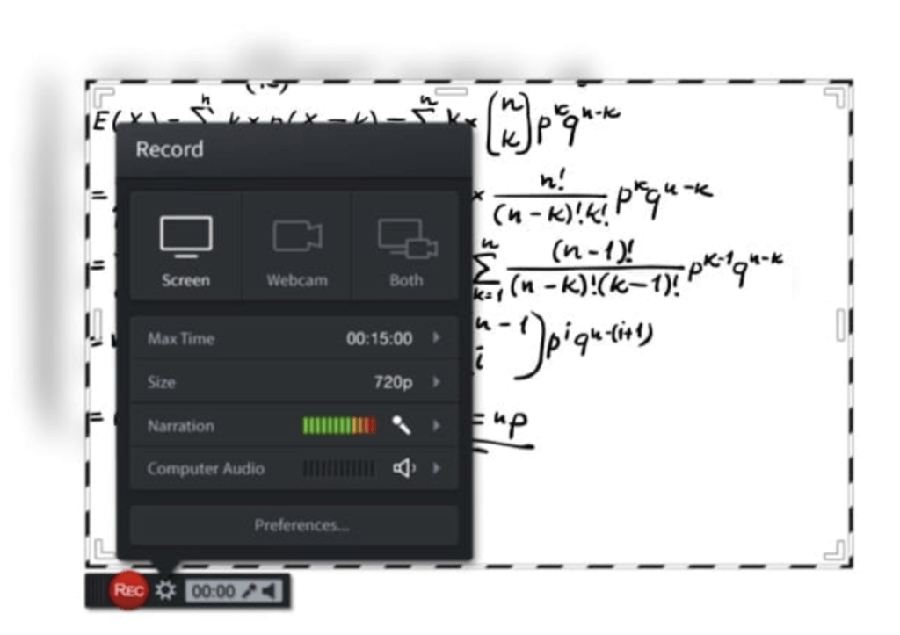
Screencast-O-Matic (+) یک ابزار آنلاین ضبط صفحه نمایش و همچنین یک ادیتور آنلاین ویدئو است که از هر دو امکان ضبط صفحه نمایش و ضبط از وبکم پشتیبانی میکند. با این که این اپلیکیشن امکان ضبط با کیفیت HD را فراهم نساخته است، اما گزینههایی برای ضبط در اندازههای 800×600، 640×480 و دیگر اندازههای استاندارد فراهم ساخته است و از این رو گزینهای مناسب برای ضبط و آپلود سریع ویدئوها محسوب میشود.
به علاوه با استفاده از این برنامه ضبط صفحه نمایش میتوانید ویدئوهای یوتیوب را بدون نیاز به دانلود هیچ اپلیکیشن دسکتاپ ضبط کنید. نرمافزار Screencast-O-Matic قابلیتهای دیگری مانند گزینههای ادیت کردن صدای رایانه و همگامسازی ضبط ویدئو با فیلمهای دیگر نیز عرضه کرده است.
به خاطر داشته باشید که اغلب قابلیتهای ویرایشی این برنامه در نسخه پولی آن عرضه میشود. با این حال شما میتواند از نسخه رایگان برای آپلود محتوا روی یوتیوب بهره بگیرید.
- سیستمهای عامل پشتیبانی شده: ویندوز، مک، کروم بوک، iOS
- گزینه مناسب برای: ساخت آموزشهای ویدئویی سریع برای اشتراک با دوستان، مشتریان یا گروههای آنلاین.
AceThinker
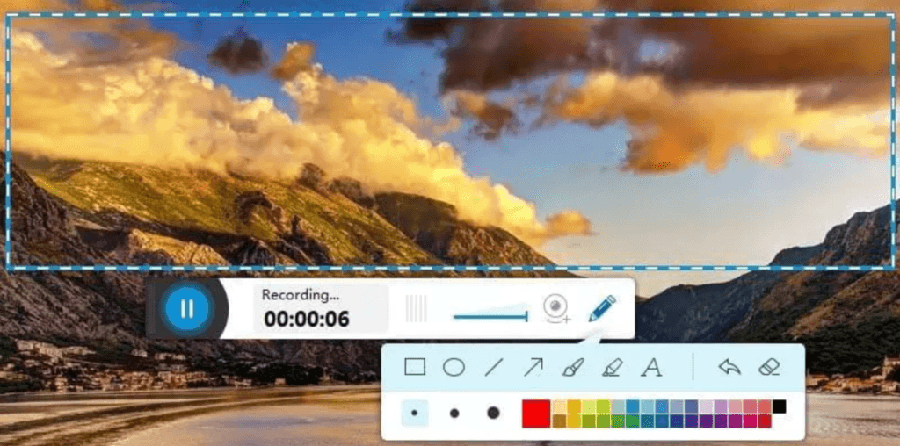
AceThinker (+) یک ریکوردر صفحه لپتاپ مبتنی بر وب است که به سادگی راهاندازی شده و مورد استفاده قرار میگیرد. از این نرمافزار میتوان برای ضبط بخش خاصی از صفحه یا کل صفحه استفاده کرد، ادیتهای همزمان برای یک بخش خاص که نیاز به توجه دارد ایجاد نمود و صدا را از میکروفن و رایانه به طور همزمان ضبط کرد.
این برنامه ضبط صفحه نمایش به شما امکان تبدیل و ذخیرهسازی فیلمها در فرمتهای کاملاً جدید از جمله MP4 ،MOV را میدهد. همچنین میتوانید از AceThinker به صورت مستقیم برای آپلود فیلمهای تهیه شده روی Dropbox، Google Drive یا YouTube استفاده کنید.
همه این قابلیتها در نسخه رایگان این اپلیکیشن ارائه شدهاند، اما شما میتوانید نسخه PRO را نیز نصب کنید تا به قابلیتهای اضافی آن دسترسی داشته باشید. یک قابلیت برجسته نسخه PRO این نرمافزار آن است که به شما امکان میدهد وظایف زمانبندیشده را برای ضبط ویدئو از صفحه تعریف کنید.
اگر بخواهید یک استریم زنده در حال پخش را در بعد از ظهر ضبط کنید، اما میدانید که در آن زمان به اینترنت دسترسی نخواهید داشت، میتوانید این ابزار ضبط صفحه نمایش را روی رایانه خانگی خود نصب کرده و یک زمانبندی به آن بدهید تا به صورت خودکار در زمان تعیین شده شروع به ضبط صفحه نمایش بکند.
- سیستمهای عامل پشتیبانی شده: مک، ویندوز
- گزینه مناسب برای: ضبط مسابقات فوتبال، روندهای سهام و موارد مشابه.
ScreenFlow

اگر به دنبال یک برنامه ضبط صفحه نمایش برای رایانههای مک هستید که دارای قابلیتهای مختلف برای ضبط صدا باشد، در این صورت ScreenFlow (+) بهترین گزینه برای شما محسوب میشود. این نرمافزار مجهز به قابلیتهای مختلفی از جمله امکان ضبط صفحه با وضوح صفحه «رتینا» (Retina)، اجزا و تنظیمات ویدئوی گروهی و صدای پسزمینه برای تهیه فیلم است.
دو قابلیت مفید و مهم به نامهای Styles و Templates به همراه این نرمافزار عرضه شدهاند. قابلیت Styles امکان ذخیره تنظیمات تصویری و صوت برای اجزای خاصی مانند سایههای زیرین یا فیلترهای رنگی برای یک قطعه ضبط شده میدهد. از سوی دیگر قابلیت Templates به کاربران امکان میدهد که گروههایی از توضیحات مانند مکانهای از پیش تعیین شده برای متن و قطعات ویدئوهای پایانی را از قبل مرتب کرده، و درج و پیکربندی کنند.
افرادی که از نسخه Super Pak (نسخه گرانتر) نرمافزار ScreenFlow استفاده میکنند، به بیش از 500،000 قطعه از تصاویر و کلیپهای صوتی منحصر به فرد دسترسی دارند که میتوانند در همه ویدئوهای خود مورد استفاده قرار دهند. بنابراین اگر به دنبال حداکثر بهرهگیری از ویدئوهای خود هستید، ScreenFlow شما را مأیوس نخواهد کرد.
- سیستمهای عامل پشتیبانی شده: مک، iOS.
- گزینه مناسب برای: ساخت ویدئوهای رتینا با کیفیت بالا.
Screencastify
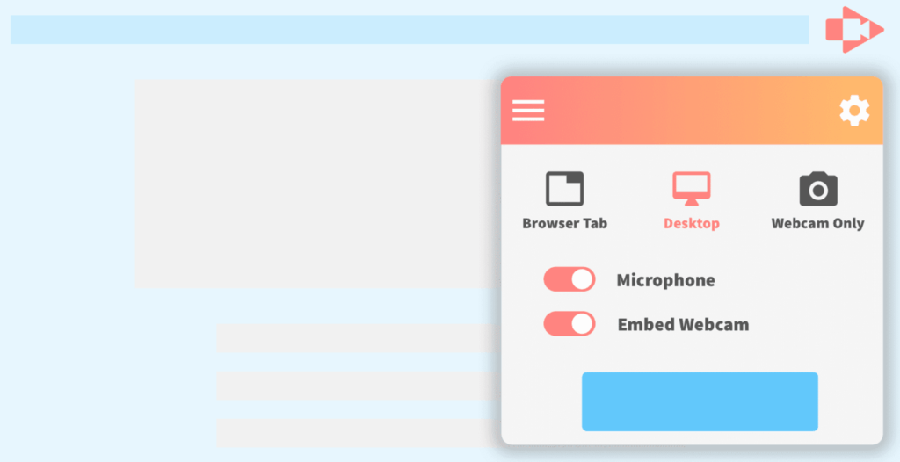
Screencastify (+) یک اپلیکیشن دیگر است که به عنوان برنامه ضبط صفحه نمایش از طریق گوگل کروم کار میکند. چه یک فیلمساز مبتدی باشید و چه گهگاه به کار تهیه ویدئو مبادرت بورزید، Screencastify همه گزینههای مهم را در اختیار شما قرار میدهد. شما میتوانید از آن برای تهیه ویدئو از وبکم، کل صفحه یا فقط یک زبانه خاص استفاده کنید یا با استفاده از میکروفن روی ویدئوها نریشن بگذارید.
همچنین برخی ابزارهای حاشیهنویسی در اختیار شما قرار میگیرد که موجب میشود بینندگان شما روی بخشهای مهم متمرکز شوند. هایلایت کردن کلیک، ابزار رسم با قلم، و هایلایت کردن محل قرارگیری ماوس جزء این دسته از امکانات نرمافزار Screencastify محسوب میشود.
زمانی که صفحه را ضبط میکنید، Screencastify با ذخیره خودکار ویدئو روی گوگل درایو موجب میشود که زحمت زیادی از روی دوش شما برداشته شود. همچنین این نرمافزار امکان آپلود روی یوتیوب و همچنین قابلیت اکسپورت گرفتن از فیلم به صورت GIF، MP3 یا MP4 را فراهم ساخته است.
- سیستمهای عامل پشتیبانی شده: مک، ویندوز و لینوکس.
- گزینه مناسب برای: ضبط دموهای نرمافزار و ایجاد ویدئوهای راهکار برای مسائل مختلف.
Bandicam
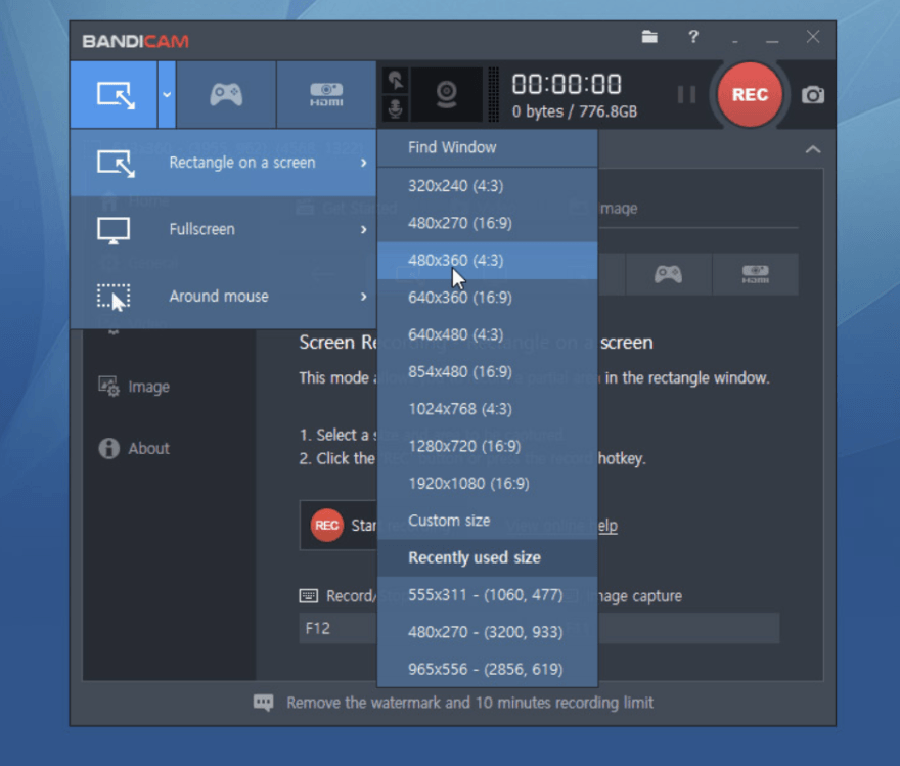
Bandicam (+) یک برنامه ضبط صفحه نمایش است که از ضبط صفحه و گیمپلی پشتیبانی میکند. این نرمافزار از نرخ فشردهسازی بالای ویدئو بدون افت کیفیت آن بهره میگیرد. Bandicam امکان ضبط ویدئوهایی تا کیفیت 4K را با نرخ 120 فریم بر ثانیه فراهم ساخته است.
قابلیت ارزشمند دیگر این نرمافزار، امکان ضبط از دستگاههای مختلف است. شما با تهیه یک کارت کپچر مجزا میتوانید ویدئوهایی از صفحه IPTV, HDTV, APPLE TV, smartphone, PlayStation و Xbox تهیه کنید.
به علاوه Bandicam امکان تهیه اسکرینشات در قالبهای JPEG، PNG و BMP را فراهم ساخته است. در واقع شما میتوانید از Bandicam برای ضبط هر چیزی از جمله کل صفحه نمایش، اسپردشیتهای اکسل، مرورگر وب، ارائه پاورپوینت و بسیاری موارد دیگر استفاده کنید. نسخه رایگان Bandicam یک واترمارک روی ویدئوها درج میکند و از این رو باید از نسخه پولی آن استفاده کنید تا بتوانید از همه امکانات بهرهمند شوید.
- سیستمهای عامل پشتیبانی شده: ویندوز.
- گزینه مناسب برای: متعادلسازی عمق ضبط ویدئو.
Filmora Scrn
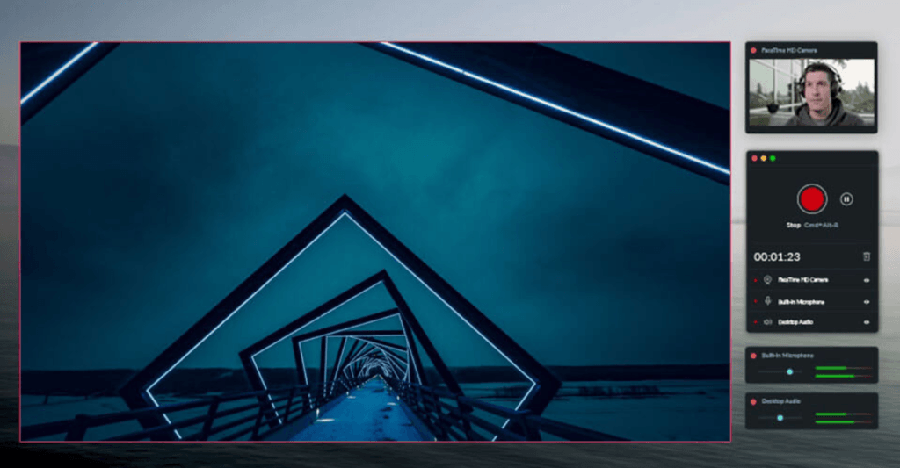
نرمافزار Filmora Scrn (+) امکان ضبط گیمپلی، وبکم، صفحه رایانه و صدا را به طور همزمان بدون اعمال هیچ محدودیتی روی طول مدت ویدئو فراهم ساخته است. این نرمافزار گزینه ضبط با نرخ فریمی بین 15 تا 120 FPS را در اختیار کاربر قرار میدهد. توجه کنید که نرخهای بالاتر فریم برای ضبط گیمپلی با اکشن بالا مناسب است.
این نرمافزار امکان افزودن حاشیهنویسی مانند متن را نیز جهت بهبود تجربه مشاهده مخاطبان ارائه کرده است. ضمناً میتوانید اندازه، رنگ و شکل کرسر را نیز تغییر دهید تا به شیوه منحصر به فردی دیده شود.
با استفاده از Filmora Scrn نیازی به ابزار ادیت ویدئوی مجزایی ندارید، زیرا نرمافزار ضبط صفحه خودش طیف وسیعی از ابزارهای ویرایشی را ارائه کرده است که به بهبود کیفیت ضبط ویدئو کمک میکند. نرمافزار Filmora Scrn امکان ایمپورت از بیش از 50 فرمت فایل را فراهم ساخته و میتوانید ویدئوهای تهیه شده را بسته به نیازتان، به فرمتهای مختلفی اکسپورت کنید.
- سیستمهای عامل پشتیبانی شده: ویندوز و مک.
- گزینه مناسب برای: ضبط صفحه همزمان از چند دستگاه.
Camtasia
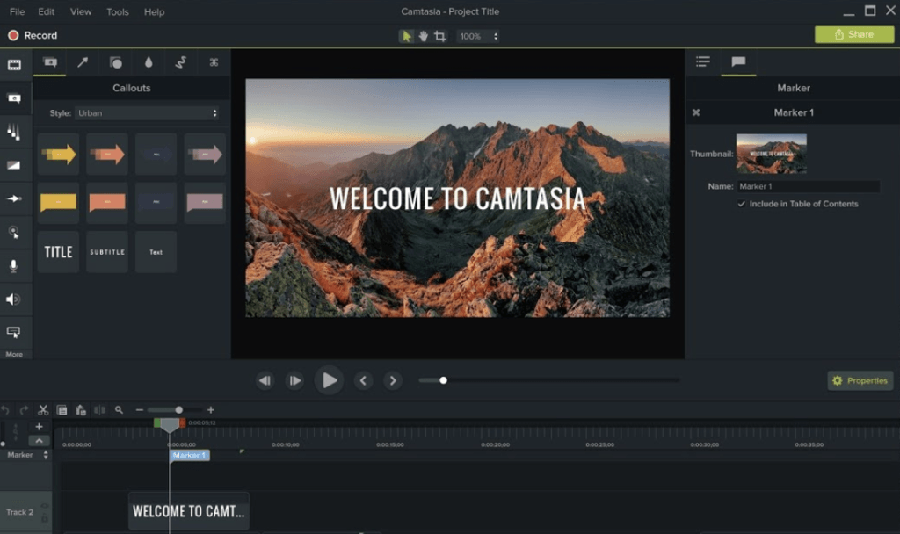
برنامه ضبط صفحه نمایش Camtasia (+) به شما امکان تهیه ویدئوهای با ظاهر حرفهای را با روشی آسان میدهد. به این ترتیب میتوانید ویدئو و صدا را از یک رایانه دسکتاپ یا دستگاه iOS تهیه کنید و همچنین از وبکم فیلم تهیه کنید تا یک جزء شخصیسازیشده نیز به ویدئوهایتان افزوده باشید.
ابزار ویرایش داخلی این نرمافزار قدرت بسیار زیادی دارد. مجموعه خوبی از تصاویر آماده همراه با جلوههای کلیک کردن و کشیدن در نوار ابزار کناری این نرمافزار عرضه شده است. کاربران میتوانند از ترنزیشن بین اسلایدها و صحنهها استفاده کنند تا جریان ویدئو را بهبود ببخشند.
این نرمافزار ضبط صفحه نمایش امکان ایمپورت یا ضبط مستقیم صفحههای پاورپوینت را در محیط خود فراهم کرده است. بدین ترتیب میتوانید با افزودن فیلمهای جالب توجه، عناوین و یا موارد دیگر توجه بینندگان را به خوبی جلب کنید.
- سیستمهای عامل پشتیبانی شده: ویندوز، مک و iOS.
- گزینه مناسب برای: افزودن حس و ظاهر حرفهای به ویدئوهای تهیه شده.
در مجله فرادرس پیش از این مجموعهای از مقالات را در مورد نحوه استفاده از کمتازیا منتشر کردهایم که این مطالب را میتوانید از طریق لینکهای زیر مطالعه کنید:
- کمتازیا (Camtasia) چیست؟ — از صفر تا صد
- ضبط فیلم آموزشی با کمتازیا (Camtasia) — از صفر تا صد
- آموزش کار با بوم در کمتازیا — به زبان ساده
- ویرایش صدا فیلم های آموزشی با کمتازیا — به زبان ساده
- رندر (Render) و تهیه خروجی در کمتازیا — از صفر تا صد
ShareX

این نرمافزار اوپن سورس ضبط صفحه نمایش برای تهیه ویدئو گزینهای ایدهآل محسوب میشود. این نرمافزار هیچ نوع محدودیتی از قبیل درج واترمارک یا محدودسازی مدت زمان ویدئو روی فیلمهای تهیه شده اعمال نمیکند و میتوانید فایلهای خود را به جای ویدئو به صورت GIF نیز ذخیره کنید.
قابلیتهای اشتراک ویدئوی نرمافزار ShareX به عنوان یک برنامه ضبط صفحه نمایش بزرگترین مزیت آن محسوب میشوند، زیرا امکان آپلود آسان ویدئو را روی یوتیوب و دیگر پلتفرمها فراهم میسازد. بهبود اسکرینشاتهایی که با این ابزار میگیرید، نیاز به زحمت زیادی ندارد. یک ادیتور عکس داخلی نیز وجود دارد که امکان سفارشیسازی تصاویر را به روشهای مختلف در اختیار شما قرار میدهد.
بدین ترتیب باید گفت که ShareX نه تنها یک ابزار عالی برای ضبط صفحه نمایش و تهیه اسکرینشات است، بلکه میتواند متنها را نیز از طریق OCR اسکن کرده و بخواند، از کل یک صفحه وب اسکرولشونده عکس بگیرد و حتی بر اساس زمانبندی اقدام به ضبط ویدئو از صفحه نمایش بکند.
- سیستمهای عامل پشتیبانی شده: لینوکس و ویندوز.
- گزینه مناسب برای: ضبط صفحه دستگاههای لینوکسی.
سخن پایانی
برنامه ضبط صفحه نمایش میتواند برای مقاصد و منظورهای مختلفی طراحی شده باشد و بهترین گزینه لزوماً، انواع پولی نیستند. شما باید بر اساس نیازهای خود و نوع سیستم عاملی که استفاده میکنید در مورد انتخاب بهترین برنامه ضبط صفحه نمایش تصمیم بگیرید. بسیار محتمل است که بتوانید مقاصد خود را با یک برنامه رایگان ضبط صفحه نمایش نیز تأمین کنید.
اگر به دنبال قدرت بیشتر یا استفاده از ابزارهای ادیت پیشرفته باشید، میتوانید از گزینههای پولی این نرمافزارها نیز بهره بگیرید. امیدواریم یکی از این انوع برنامه ضبط صفحه نمایش معرفی شده بتواند الزامات مورد نیاز شما را تأمین کند و بتوانید با استفاده از آن یک آموزش ویدئویی تهیه کرده و یا روند بازی خود را با دوستانتان به اشتراک بگذارید.










